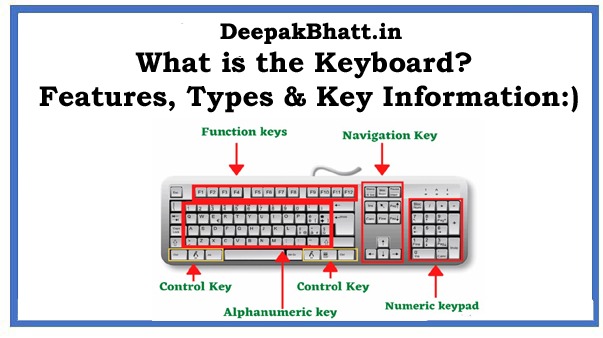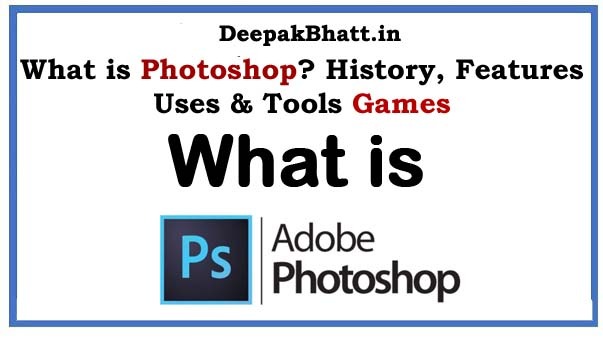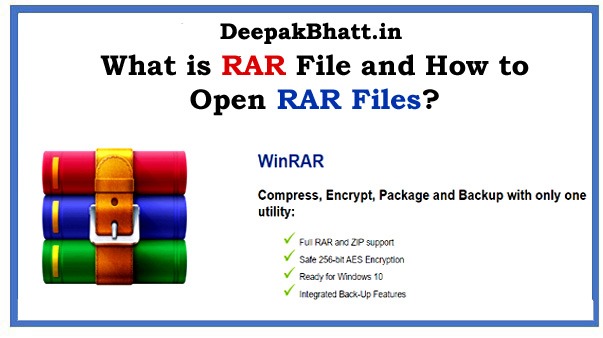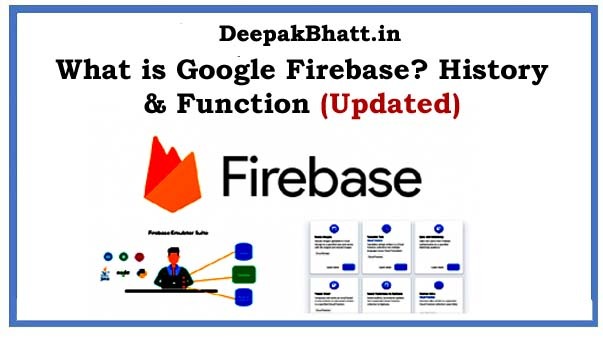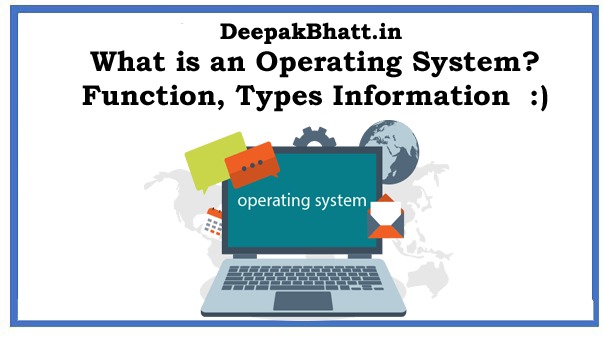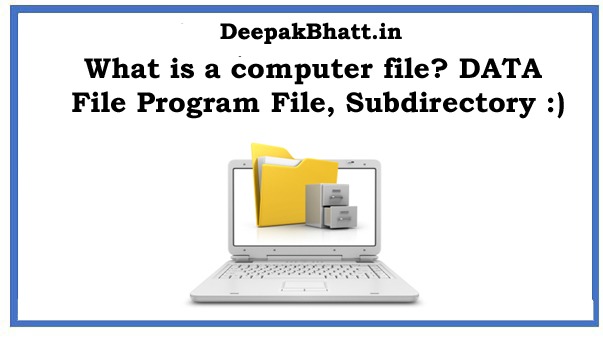Website Kaise Banaye: पूरी जानकारी नमस्कार, दोस्तों आप सभी का स्वागत है। मेरा नाम Deepak है और आज मैं आपको Blogging की पूरी जानकारी देने जा रहा हूँ।
यह विचार हर नए Blogger के दिमाग में आता है। Blogging कैसे शुरू करें। इस वजह से, आज के इस पोस्ट में, मैं नए Blogger के लिए कुछ जानकारी लाया हूं। जिसे मैं 10 चरणों में पूरा करूंगा।
यहाँ केवल आपको Blogging कैसे शुरू करनी है इसकी जानकारी मिलेगी। तो बिना और देर किए, चलिए इस पोस्ट के साथ आगे बढ़ते हैं।
- 1 Website Kaise Banaye
- 1.1 Website कैसे बनाएं पूरी जानकारी समझने के लिए चार चीजें हैं
- 1.2 Blogger बनने के लिए 5 कदम उठाएं
- 1.3 एक Blog Ka नाम चुनें
- 1.4 Domain नाम Provider
- 1.5 सर्वश्रेष्ठ Domain के लिए नियम
- 1.6 अपने Blog के लिए Hosting का चयन करें
- 1.7 Domain को Hosting से कनेक्ट करना होगा
- 1.8 WordPress Dashboard के बारे में पूरा सेटअप
Website Kaise Banaye
How to Increase Memory Power in Hindi
Website कैसे बनाएं पूरी जानकारी समझने के लिए चार चीजें हैं
- सबसे पहले, एक Domain खरीदें
- Hosting खरीदें
- Domain को Hosting से कनेक्ट करना होगा
- Domain पर WordPress स्थापित करें
सबसे पहले मैं आपको यह बता दूं। कि Blog शुरू करने से पहले हमें चीजों के बारे में शुद्ध ज्ञान होना चाहिए।
Blogger बनने के लिए 5 कदम उठाएं
- एक Blog Ka नाम चुनें
- अपने Blog के लिए Hosting का चयन करें
- अपने Blog में WordPress Install करें
- Best Plugin और Theme का चयन करें
- उच्च-गुणवत्ता Content बनाएँ
एक Blog Ka नाम चुनें
Blog के लिए एक Domain और Name का चयन करने के लिए, सर्वश्रेष्ठ Domain प्रदाता के माध्यम से अपने Domain का चयन करें। Blog के लिए सबसे महत्वपूर्ण Domain Name Hai Like दीपक भट्ट Jo इस Blog का Domain है।
यदि आप अपने Name के साथ एक Domain नाम लेते हैं। इसलिए पहले .Com खोजने की कोशिश करें। अगर आपको .Com नहीं मिलता है। तो आप .Net ढूंढे। अगर .Net भी नहीं मिला है। उसके बाद, आप अपने देश Ke Anusar अपना खुद का Domain बना सकते हैं।
Domain नाम जानने के लिए आप इसे GoDaddy Domainप्रदाता के माध्यम से ले सकते हैं। नाम चिप Domain प्रदाता के माध्यम से पहुँचा जा सकता है। इसके साथ ही Domain Provider के जरिए भी Hosting ली जा सकती है। ऐसे कई डोमेन प्रदाता हैं। जहां से आप अपने Domain का पता लगा सकते हैं।
What is Blog Marketing? Complete Detail
Blogging for Beginners Free Video Course
How to Analyze Content for Blog Marketing
Domain नाम Provider
Go to Best Domain Provider GoDaddy, NameCheap, Hostinger, HostGrator
सर्वश्रेष्ठ Domain के लिए नियम
- Domain खरीदते समय केवल .Com, .NET और .Org खरीदें।
- Domain को हमेशा First Time पर 2 या 3 साल के लिए खरीदना चाहिए
- Domain Name हमेशा 5 या अधिकतम 8 वर्णों तक होना चाहिए
- Domain का नाम हमेशा जल्दी याद रखने के लिए सबसे अच्छा होता है।
जब भी आप एक Domain खरीदते हैं। इसलिए मैं इसे आपके सामने प्रस्तुत करूंगा। कि आप GoDaddy से केवल इसलिए खरीदते हैं क्योंकि जब आप पहली बार Domain खरीदते हैं। तो यह कंपनी आपको सबसे सस्ता देती है। तो चलिए डोमेन खरीदने की Process शुरू करते हैं, सबसे पहले आपको GoDaddy की website पर जाना होगा।
अगर आप GoDaddy से नाम लेना चाहते हैं। तो इसके लिए सबसे पहले आपको Google ब्राउज़र पर जाना होगा। और आपको वहां GoDaddy लिखना होगा। उसके बाद आपको Search for Domain Name दिखाई देगा। और वहां पर क्लिक करें। फिर आप डोमेन में खोज के विकल्प पर जाएंगे।
अब आपको यहां एक विकल्प मिलेगा। जहाँ आप Domain नाम लिख सकते हैं। वहां आपको डोमेन का नाम लिखना है। और खोजना है। आपको सिर्फ नाम लिखना है। मुझे आपको ऊपर एक नाम लिखना है और कुछ नहीं लिखना है। अगर मैं इसे खोजता हूं तो मुख्य भारत। तो आपको इस विधि का विकल्प मिलेगा। और हम देख पाएंगे। कि हमें यह डोमेन मिल जाएगा।
फिर आप ऊपर देख सकते हैं। हमें इस नाम का Domain मिल गया, लेकिन डॉट कॉम नहीं मिला, किसी ने पहले ही ले लिया है। लेकिन नीचे हम और अधिक विकल्प दिखा रहे हैं। उनमें से हम .Com, .NET प्राप्त कर सकते हैं। ये दोनों हमारे लिए सस्ते होंगे। वह डॉट इन के अंतर्गत आता है। जो भारत को समर्पित करता है। और एक और डॉट नेट कि समर्पित नेटवर्किंग।
तो अब आप ऊपर देख सकते हैं जैसे कि मैंने यहां जारी रखा था। तो अगर मैं 2 साल के लिए ले। तो इस पर मुझे 37% की छूट मिलेगी।
तो मेरी कुल राशि इस डोमेन के लिए जाती है। ₹ 748 तो अब मैं इसे जारी रखने के विकल्प पर क्लिक करूँगा और आगे बढ़ूँगा।
जैसे आप ऊपर फोटो में देख रहे हैं। वहां आपको ऊपर चार विकल्प मिलेंगे। एक संकेत, बिलिंग जानकारी और भुगतान।
जैसे ही आप इसे डैडी के खाते में साइन करते हैं। फिर उसके बाद, आपको बिलिंग जानकारी दर्ज करनी होगी। और आपको आखिरी में भुगतान करना होगा।
फिर उसके बाद, आप चेक-इन करेंगे। तो आपका Conform Order हो जाएगा। और अगर आप प्रोमो कोड का उपयोग करते हैं। तो आपको यहां से भी थोड़ी छूट मिलेगी। तो इस तरह से हम अपना डोमेन खरीद सकते हैं।
अपने Blog के लिए Hosting का चयन करें
अब आपको Best Hosting Select करनी है। इसके लिए मैं आपको जज करूंगा। HostGator, A to Z Hosting, Hostinger, आदि।
यहां से आप अपनी Hosting खरीद सकते हैं। जो आपको सबसे सस्ती दर पर मिलेगा। यही कारण है कि मैंने इन Hosting प्रदाताओं का नाम लिया है।
क्योंकि यह सस्ते दर पर अच्छे और बेहतरीन होस्टिंग प्रोवाइडर के साथ आता है। अगर आप Best Hosting खरीदना चाहते हैं। तो आप Hostinger से खरीद सकते हैं, नीचे दी गई प्रक्रिया का पालन करें।
अगर आप Hostinger के साथ कोई प्लान खरीदते हैं। फिर आपको सबसे पहले इसकी Website पर जाना होगा। Website पर पहुंचने के बाद, आपको Hosting मेनू मिलेगा और आपको वहां Click करना होगा। यहां से आप अच्छी और सस्ती Web Hosting खरीद सकते हैं। जो आपको अच्छी कीमत पर मिले। लेकिन अगर आप इसे अधिक वर्षों के लिए खरीदते हैं तो यह आपके लिए सस्ता होगा।
अब यहां आप Hosting की श्रेणी का चयन कर सकते हैं। अगर आप web hosting खरीदना चाहते है। फिर मैं आपको नीचे पूरी तरह से समझाऊंगा। चयन कैसे करें लेकिन यदि आप Cloud Hosting, WordPress Hosting, cPanel Hosting, VPS होस्टिंग खरीदना चाहते हैं। तो आपको इस तरह से सभी का पालन करना होगा। और खरीदना है।
जब भी आप Hosting खरीदे। तो आपको तीन विकल्प दिए गए हैं। उनमें से सबसे लोकप्रिय भी लिखा गया है। इसलिए, यदि आप कभी भी खरीदते हैं, तो यहां इसकी विशेषताएं देखें।
अगर आप किसीWebsite के लिए Hosting खरीद रहे हैं। तो आप स्टार्टर Blogging के साथ एक प्लान खरीद सकते हैं। लेकिन कभी भी आप Hosting खरीदते हैं, Website नहीं खरीदते हैं, इसलिए यहां आप सबसे लोकप्रिय के साथWeb Hosting खरीद सकते हैं।
जिसमें आप कई Website जोड़ सकते हैं। तो यहाँ आप सभी सुविधाओं को देख रहे हैं। आप एक बार उन सुविधाओं को अवश्य देखें। लेकिन आपको Business Blogger के साथ Hosting नहीं खरीदनी चाहिए जब तक आप कोई बिजनेस नहीं कर रहे हैं।
इस अंतिम विकल्प में, Hosting प्रक्रिया आपकी है। वह खरीद पूरी हो जाएगी। यहां आपको एक बात पर ध्यान देना चाहिए। जब भी आप फाइनल Submit पर क्लिक करेंगे। इससे पहले, आपको एक Coupon कोड विकल्प दिया जाता है। आप उस पर क्लिक करें और वहां पर कूपन कोड डालें ताकि कुल राशि बराबर हो। आपको उनसे कुछ छूट मिलती है। जो आपके लिए लाभकारी हो सकता है।
Domain को Hosting से कनेक्ट करना होगा
अब आपको अपने Domain को Hosting से कनेक्ट करना होगा।
WordPress Dashboard के बारे में पूरा सेटअप
WordPress Dashboard के बारे में पूरी जानकारी और इसके लिए कितनी Basic Setting करनी होगी। इसके साथ, हमें किस Themes और Plugin को स्थापित करना है।
अगर आप अपनी Website को Professional look देना चाहते हैं। फिर भी आप नीचे दिए गए वीडियो को देखने के बाद पूरी तरह से समझ जाएंगे।
दोस्तों आपको यहPost जरूर पसंद आई होगी। इसी के साथ नई पोस्ट हम आपके लिए लेकर आते ही रहेंगे।